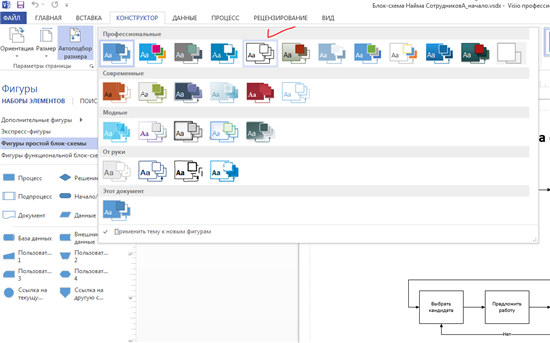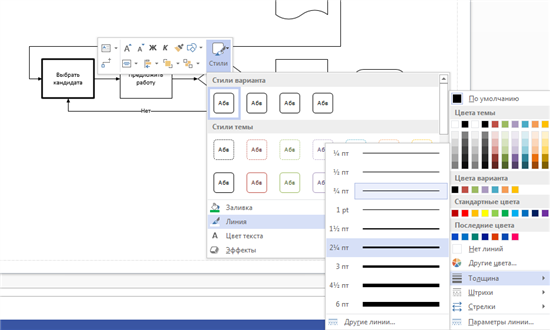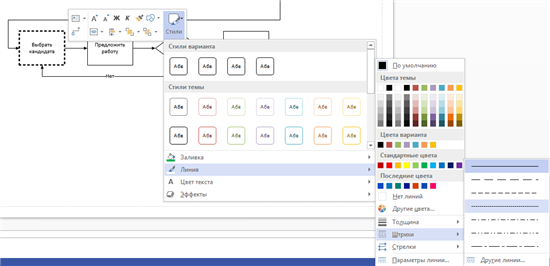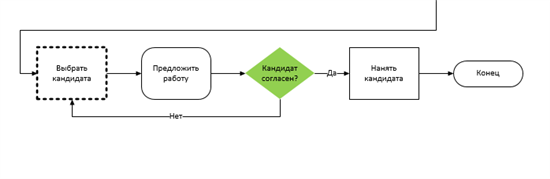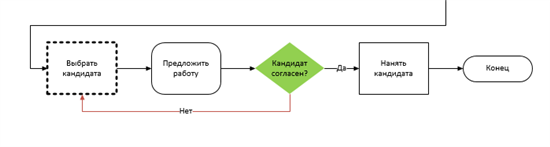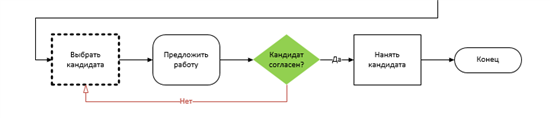Стили линий, также как визуальные эффекты, могут придать схеме наглядности. Рассмотрим несколько типов и узоров, которые можно использовать для границ фигур и соединительных линий.
1. На вкладке Конструктор в группе Темы щелкнем на кнопке Дополнительные параметры, чтобы открыть коллекцию Темы и в разделе Профессиональные щелкнем на миниатюре Простая.
2. Щелкнем правой кнопкой мыши на фигуре Выбрать кандидата ; на мини-панели инструментов щелкнем на кнопке Стили, перейдем в подменю Линия и в подменю Толщина, где выберем опцию 2_1\4 пт. Выбранная фигура теперь имеет толстую границу, и мини-панель инструментов все еще остается на экране.
3. На мини-панели инструментов щелкнем на кнопке Стили, наведем указатель в подменю Штрихи и выберем четвертый вариант линии сверху.
4. Щелкнем правой кнопкой мыши на фигуре Предложить работу и выберем команду Формат фигуры, чтобы открыть одноименное окно. Если раздел Линия еще не открыт, щелкнем на треугольнике слева от слова Линия, чтобы открыть его.
5. В окне Формат фигуры щелкнем на кнопке Стили округлений и выберем миниатюру Маленькое.
6. Щелкнем на фигуре Кандидат согласен? И в окне Формат фигуры выберем переключатель Нет линии.
Поскольку у фигуры больше нет границ, применим к ней светло-серый цвет заливки, чтобы сделать ее более видимой.
7. Щелкнем на линии с подписью Нет ; в окне Формат фигуры щелкнем на кнопке Цвет и в разделе Цвета темы выберем цвет Красный, Акцент 1.
Обратите внимание, что цвет линии поменялся на красный, однако цвет подписи не изменился.
8. Щелкнем правой кнопкой мыши на линии с подписью Нет ; на мини-панели инструментов щелкнем на кнопке Стили, перейдем в подменю Цвет текста и в разделе Цвета темы выберем цвет Красный, Акцент 1. Теперь и линия, и текст красного цвета. Далее мы изменим формат стрелки.
9. Щелкнем на линии с подписью Нет ; в окне Формат фигуры щелкнем на кнопке Тип конечной стрелки. В списке будет выбран используемый в данный момент тип - 04.
10. Прокрутим список вниз и выберем тип 14. Стрелка линии теперь не сплошная, и нижняя строка блок-схемы выглядит, как на рисунке.